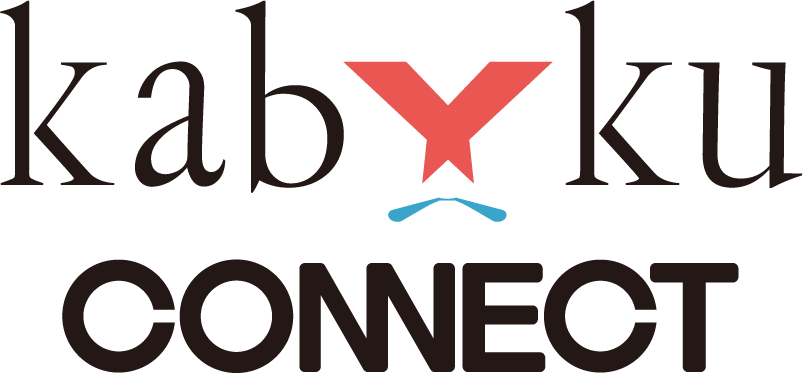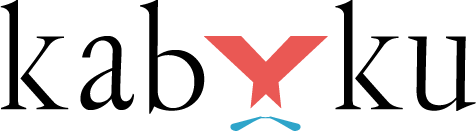【設計実務】3DCAD「DesignSparkMechanical」で治具のモデリング (第2回:パイプクランプ)
3DCAD「DesignSparkMechanical」で治具のモデリング (第2回)
はじめに
前回に引き続き、無償で使える3DCAD「DesignSparkMechanical」を使った治具のモデリングと、オンラインで見積もりを取得するまでのワークフローを動画でご紹介いたします。
今回も動画の作成にはRSコンポーネンツでDesignSparkMechanicalのセミナー講師も務めておられる宮原様にご協力いただきました。
パイプクランプをかんたんモデリング
今回はパイプクランプをモデリングしました。
パイプクランプとはパイプを保持して固定するための治具です。
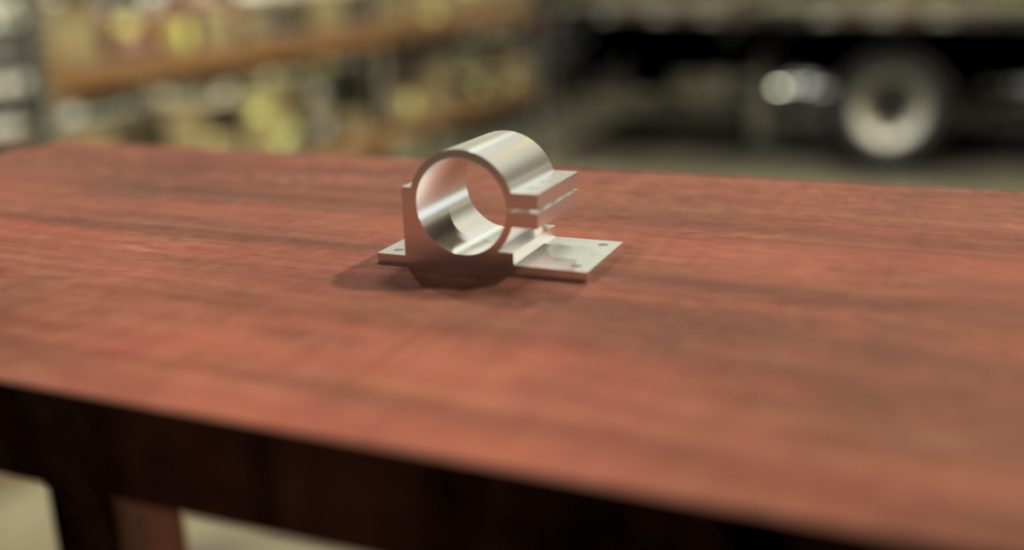
PC環境
OS : Windows10(64bit)
CPU : i7-8750H 2.20GHz
RAM : 16.0GB
DSMech : ver 4.0
DSMechをまだインストールしていない方はこちらから
Design Spark Mechanicalダウンロードとインストール
手順
1.スケッチ
まずスケッチの機能を使ってパイプクランプの外形をスケッチします。
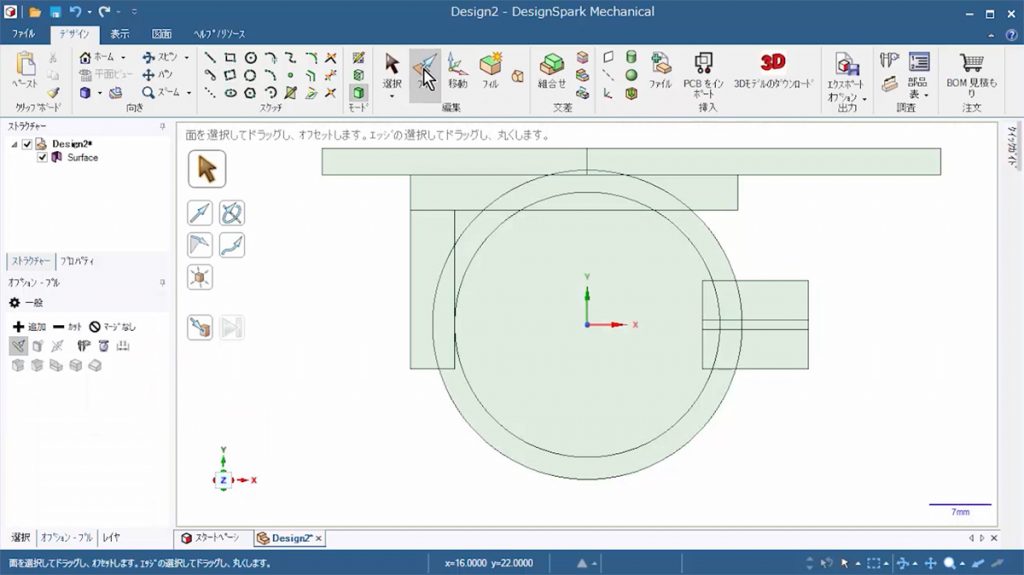
2.押出
スケッチが描けたら編集の中にあるプルの機能を使って立体の形状に押し出します。
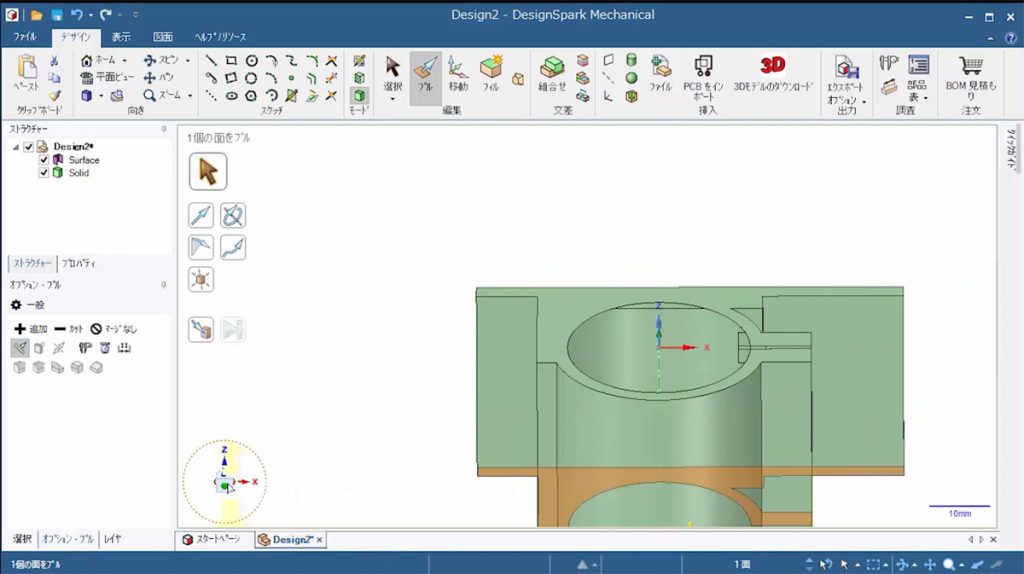
3.穴あけ
次は固定用の穴をあけますが、これはモデル上で穴が必要な箇所に円のスケッチを描いて、切り取り方向に押し出します。
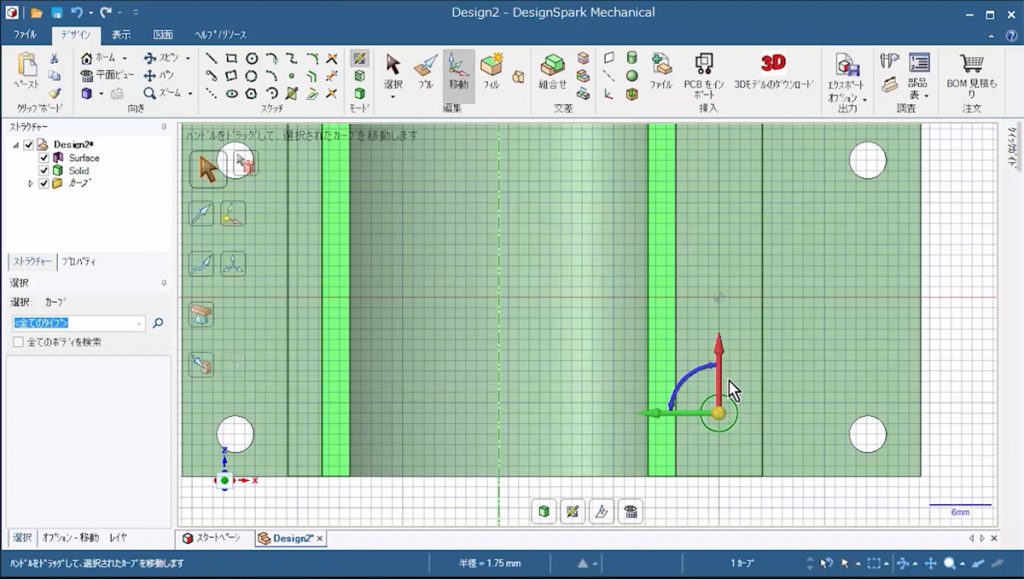
すべての穴を開け終わったら完成です。
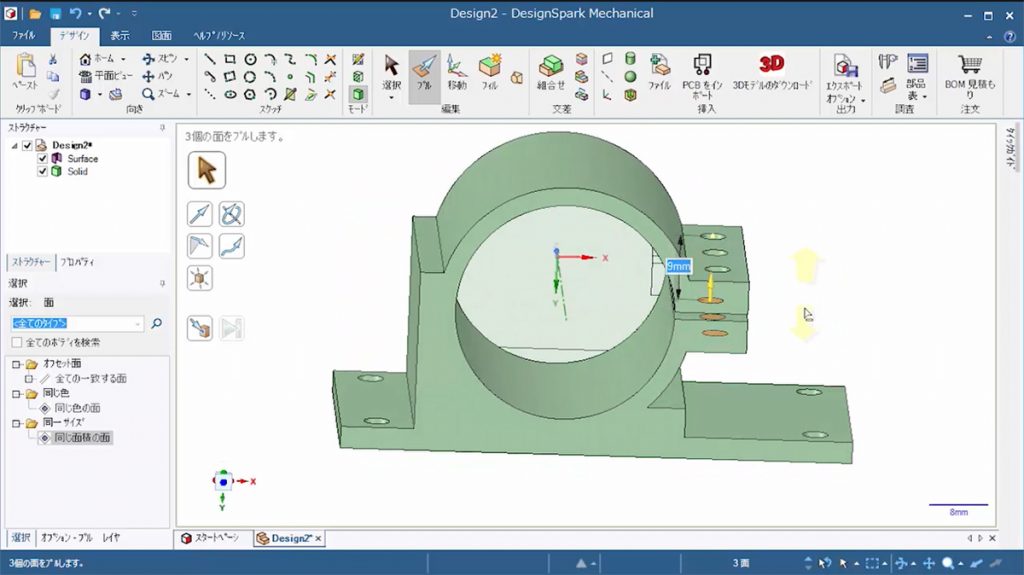
4.データの保存
DSMechでモデリングが完了したらSTLファイル形式で保存します。
5.Kabuku Connect(カブクコネクト)即時見積サービスで見積りをする
今作ったモデルをどのくらいの価格で3Dプリントで作ることができるのか確認してみました。
Kabuku Connect (カブクコネクト) 即時見積サービス
画面中央の「今すぐ無料で見積り」ボタンを押してファイルアップロード画面に移動します。
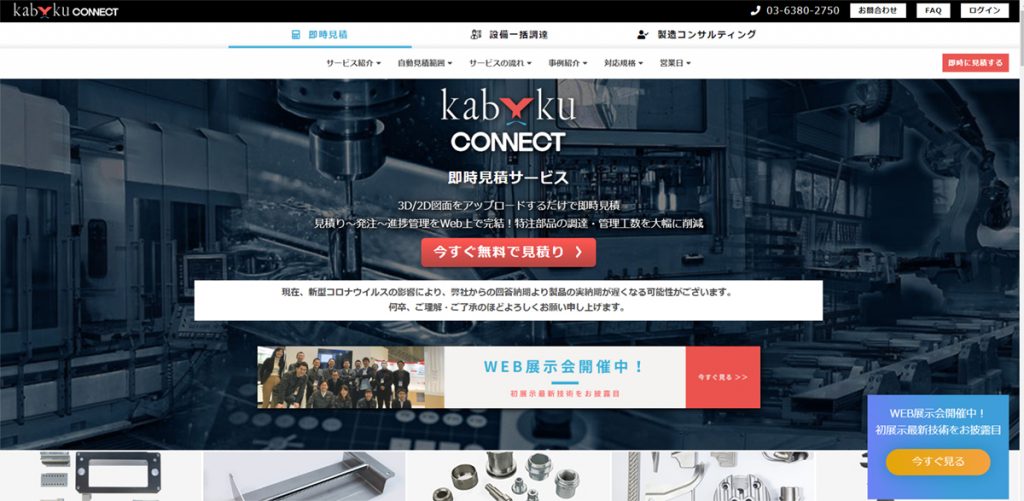
即時見積サービスの画面が開いたら画面下部の「ファイルを選択」ボタンを押して先ほどDSMechで作成したSTLファイルを選び、アップロードをします。
※見積りだけならアカウント登録は不要です。
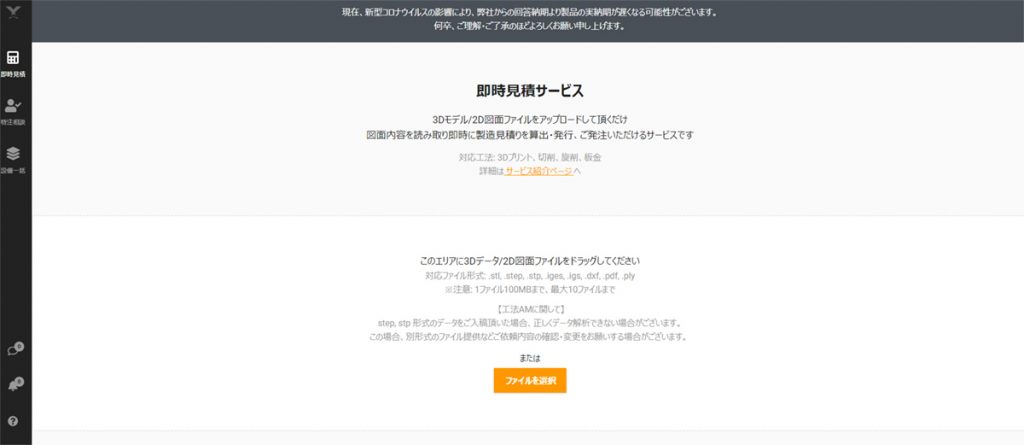
ファイルをアップロード出来たら「工法」のプルダウンから3Dプリント、「材質」のプルダウンから望みの材質を選択します。すると5秒ほどで3Dデータが解析されて画面右側に金額が表示されます。
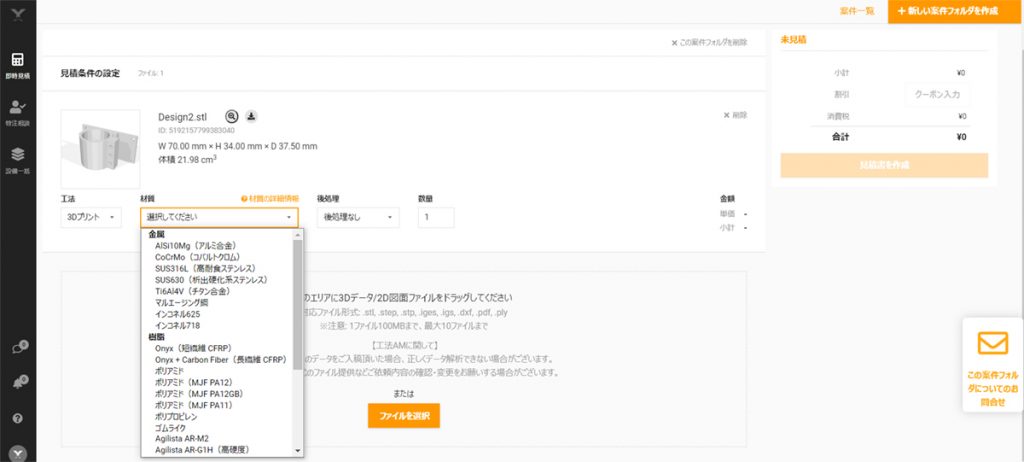
今回作成したモデルはAlSi10Mg(アルミ合金)で計算すると71452円でした(2020/6月時点)。素材を変えて金額の変化を確認することもできます。問題なければこのまま発注の手続きへ進むことも可能です。
以上、今回のモデリングは5分程度で完了しました。前回のコーナー加工治具よりはモデリングの工数増えましたが、それでも数分でできてしまいます。応用すれば公差するパイプのクランプ治具や任意の角度をつけたクランプ治具も作れそうです。
まとめ
・パイプクランプ治具なら5分でモデリング可能
・DSMechは無償で簡単にモデリングが可能な3DCADソフト
・商用利用も無償で可能なため法人ユーザーでも気軽に使える
・簡単な治具ならデータの作成から見積り取得まで数分で完了できる
・カブクの即時見積サービスならファイルアップロード後5秒で見積り取得可能